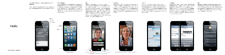ようこそ新しい iPhone へ。iPhone の使いかたについて説明します。まずは、電源ボタンを数秒間押し続けて iPhone の電源を入れます。その後、画面の指示に従って iPhone を設定してください。ボタンの基本操作iPhone の電源を切る、または再起動するには、電源ボタンを数秒間押し続けてから、スライダをドラッグして操作を確定します。電話を受けられる状態にしたまま画面を消すには、電源ボタンを 1 回押します。ホームボタンを押すと、いつでもホーム画面に戻ることができます。最近使った別の App にすばやく切り替えるには、ホームボタンをダブルクリックして App アイコンをタップします。電話「連絡先」 「よく使う項目」、、メールやメッセージ内など、iPhone で表示された電話番号をタップすると電話をかけられます。「電話」 App を開き、「キーパッド」ボタンをタップして手入力でダイヤルすることもできます。かかってきた電話の着信音を消すときは、電源ボタンを 1 回押します。その電話を留守番電話に転送するときは、電源ボタンを 2 回押します。また、「電話」ボタンを上にスライドすると、テキストメッセージで返FaceTime相手が iPhone、iPad、iPod touch、または Mac を使っている場合は、「連絡先」でその相手を選び、 FaceTime」ボ「タンをタップしてビデオ通話を始めることができます。また、音ップしてビデオ通話を始めるこ声通話中に「FaceTime」をタともできます。ビデオ通話中に「カメラ」ボタンをタップして背面側カメラに切り替えれば、周囲の風景を相手に見せることができます。電源 オン/オフスリープ/スリープ解除着信/サイレント音量 - 大/小ホームクイックスタートガイドLightning コネクタ入力と編集ップすると、現在選択中の変文字の入力中に「確定」キーをタ「次候補」キーをタップすると、ほかの変換候補を確定します。換候補がリストで表示されます。テキストを編集するときは、ップし、グラブポイントをドラッグして選択範囲単語をダブルタを指定します。また、 ッチしたままにすると拡大鏡が表示され、タドして挿入ポイントを移動できます。 ップすると、タカッ指をスライト、コピー、またはペーストできます。音声で入力するときは、「マイク」ボタンをタップします。信したり、かけ直すようにリマインダーを設定したりできます。iPhone ヘッドセットで電話に出るには、センターボタンを 1 回押します。もう 1 回押すと通話を終了します。Hello.メッセージ「メッセージ」アイコンをタップすると、iPhone、iPad、iPod touch、Mac を使っている相手に iMessage を送ったり、その他の携帯電話を使っている相手に SMS/MMS を送ったりできます。「宛先」フィールドに名前または電話番号を入力するか、 連絡先」「から相手を選びます。メッセージを入力したら、 送「ップします。写真やビデオを送るときは「カメラ」ボタ信」をタンをタップします。発信者と受信者の双方が FaceTime 対応デバイスを使用している必要があります。通知通知があるときは画面の上部に数秒間だけ表示されるので、作業の邪魔になることはありません。通知は無視することも、タップしてその場で対応することもできます。最近受け取った通知の一覧を見るには、画面を上部から下にスワイプします。ロック画面では、新しい通知のアイコンを右にスライドすることによってその通知にアクセスできます。